如何解决 WiFi 没有网络的问题,现在就尝试
WiFi 已连接,但没有 互联网 是常见问题之一,如何克服这一障碍?
即使设备连接了WiFi,却无法连接互联网,这无疑非常不方便。尤其是当你被追赶的时候 最后期限 工作。
最便宜的 MLBB 钻石!


 鲁迪·斯托雷兹
鲁迪·斯托雷兹

 托普莫尔
托普莫尔

 鲁迪·斯托雷兹
鲁迪·斯托雷兹

 鲁迪·斯托雷兹
鲁迪·斯托雷兹

 鲁迪·斯托雷兹
鲁迪·斯托雷兹

 托普莫尔
托普莫尔

 邦杰夫
邦杰夫

 托普莫尔
托普莫尔

 托普莫尔
托普莫尔

 钻石之王
钻石之王WiFi 无法上网的原因有很多,但通常这些原因都是由于一些简单的事情造成的,您可以自行解决。
仍然困惑如何做?对于那些面临类似问题的人,让我们尝试以下一些方法来克服没有互联网的 WiFi!
另请阅读:
如何解决 WiFi 没有网络
有时,您会遇到设备已连接到WiFi网络但无法使用的问题。
检查 WiFi 设置时,屏幕上会出现“无互联网”的通知。如何解决这个问题?
检查 WiFi 设备电缆

解决 WiFi 无互联网问题的第一个方法是检查连接到 WiFi 的电缆。 路由器 无线上网 。
检查 WiFi 线是否连接正确。这是因为电缆松动是 WiFi 无法上网的原因之一。
重新启动调制解调器或路由器

您的设备上仍然看到“无网络”通知吗?您可以尝试重新启动调制解调器或 WiFi 路由器。
关闭调制解调器或路由器,等待几秒钟后再重新打开。这将修复并更新互联网网络。
开启后,将设备连接到 WiFi 网络。修复过程可能需要几分钟才能恢复在线。
重置笔记本电脑或智能手机的网络

您可以尝试的下一种方法是通过手机或连接到 WiFi 的其他设备重置互联网网络。
要重置网络,您可以转到 WiFi 设置菜单。选择“网络重置”或“重置网络设置”菜单选项。
执行 WiFi 驱动程序更新

过时的 WiFi 驱动程序可能是中断互联网连接的因素之一。您可以更新 WiFi 驱动程序来解决网络问题。
如果您使用的是 Windows 设备,您可以通过单击 Windows 图标并在提供的搜索字段中输入“设备管理器”进行更新。
找到设备管理器后,选择“网络适配器”菜单并更新驱动程序。您还可以更新设备软件,这也将自动更新设备驱动程序。
通过 WiFi 客服检查互联网状态
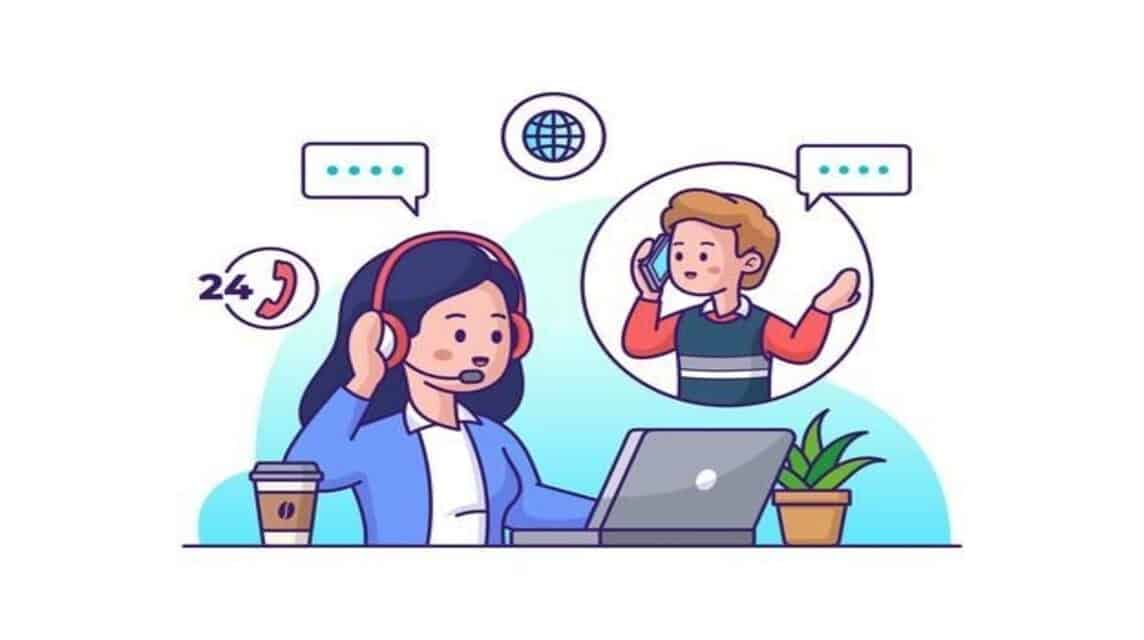
由于中心的网络维护或其他障碍,互联网连接也可能中断。为确保万无一失,您可以通过 WiFi 提供商社交媒体帐户上的服务号码联系客服。
确保您联系的号码或社交媒体帐户是来自 WiFi 提供商公司(例如 Indihome)的官方号码或社交媒体帐户。这是因为欺诈行为经常以某些 WiFi 提供商的名义发生。
为了更安全、更高效,您也可以直接前往您所在区域最近的WiFi提供商分支机构。
另请阅读:
好了,以上就是如何处理没有互联网的 WiFi 的简单说明。希望本文能够帮助您解决您的问题!
对于那些正在寻找一个便宜、安全、可靠的地方来为您喜爱的游戏或数字产品充值的人来说,让我们充值吧 VCGamers 市场 只是!








